Corrigir o código de erro 0xc7700112 no Windows 10
Miscelânea / / April 06, 2023
Como um método comum para corrigir problemas e erros em PCs com Windows, é recomendável atualizar o sistema operacional. No entanto, algumas mensagens como o código de erro 0xc7700112 ocorrem enquanto o processo de atualização apresenta algumas falhas. Agora a mensagem de erro que corresponde a essa ironia é o erro 0xc7700112. Conforme dito anteriormente, isso ocorre quando há algumas falhas ou interrupções no processo de atualização. O artigo é a resposta para a pergunta que pode ter surgido até agora, ou seja, como corrigir o código de erro 0xc7700112.
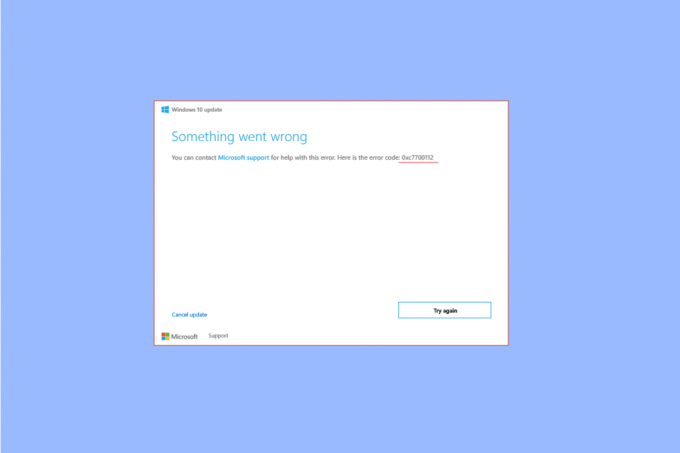
Índice
- Como corrigir o código de erro 0xc7700112 no Windows 10
- Método 1: Métodos básicos de solução de problemas
- Método 2: Executar Inicialização Limpa
- Método 3: redefinir os componentes do Windows Update
- Método 4: desinstalar aplicativos de terceiros
- Método 5: limpar o diretório temporário da Microsoft
- Método 6: Remover entradas de instalação do Windows órfãs
- Método 7: Use a Ferramenta de Criação do Windows Media
Como corrigir o código de erro 0xc7700112 no Windows 10
O código de erro geralmente ocorre quando você está tentando fazer uma das seguintes operações abaixo.
- Atualizando o sistema operacional do PC de windows 7, Windows 8, ou 8.1 para Windows 10 ou 11 manualmente ou usando uma mídia de instalação.
- Execute a solução de problemas de atualização do Windows ou o assistente de atualização do Windows em seu PC para corrigir o problema.
As causas do código de erro no seu PC estão listadas aqui.
- Colisão de duas atualizações- Se duas operações estiverem sendo executadas em segundo plano enquanto você tenta atualizar o PC, esse erro pode ocorrer. Por exemplo, se a atualização automática estiver em conflito com a instalação da atualização manual usando o dispositivo de mídia, esse erro poderá ocorrer.
- Drivers de dispositivo desatualizados- Os drivers do seu dispositivo, como o driver gráfico, podem estar desatualizados ou corrompidos e o código de erro 0xc7700112 pode ocorrer.
- Arquivos de malware- Se os arquivos do sistema em seu PC estiverem corrompidos, você pode enfrentar esse erro.
- SO Windows desatualizado- Outro motivo comum para o código de erro é o sistema operacional desatualizado que não é compatível com o PC atualizado.
- Entradas de configuração órfãs- O processo de atualização ou atualização pode ser interrompido e as entradas de configuração do processo incompleto podem causar o erro.
Método 1: Métodos básicos de solução de problemas
Como uma abordagem metódica, o primeiro método é tentar os métodos básicos de solução de problemas fornecidos aqui.
1A. Desconectar dispositivos de hardware
Se você conectou algum dispositivo de hardware como teclado, mouse, impressora, etc., tente desconectá-los das portas e tente atualizar seu PC. Isso reduziria os processos em execução em segundo plano e você pode corrigir facilmente o erro.
1B. Reparar arquivos do sistema
Às vezes, os arquivos em seu PC podem ser atacados por malware e os arquivos do sistema podem estar corrompidos. Nesses casos, você pode verificar o PC em busca de arquivos infectados por vírus e limpá-los. Siga as instruções do nosso guia para reparando arquivos de sistema no seu PC usando o link fornecido aqui para corrigir o erro 0xc7700112 em Windows 10.

1C. Execute a solução de problemas do Windows Update
Como o código de erro está relacionado à atualização do Windows, outro método para corrigi-lo é executar a solução de problemas do Windows Update. Para corrigir o código de erro 0xc7700112, você pode usar o guia para aprender o método para executar a solução de problemas de atualização do Windows usando o link dado aqui.

Leia também:Como corrigir o erro de atualização do Windows 80072ee2
1D. Desative o software antivírus de terceiros (se aplicável)
Se você estiver usando qualquer software antivírus de terceiros, poderá enfrentar esse código de erro. Software como o Norton foi relatado como uma das principais causas do erro. Você pode desative o software antivírus temporariamente usando as instruções do guia fornecido aqui.

1E. Atualizar drivers de dispositivo
Conforme listado como causa, o driver de dispositivo desatualizado em seu PC pode ser um dos principais motivos do erro. Para corrigir isso, você pode tentar seguir nosso guia para atualizar drivers de dispositivo no Windows 10.
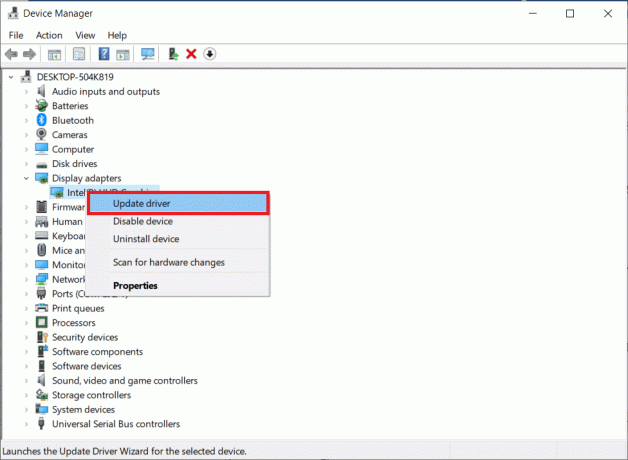
1F. Atualizar o Windows
Como método final de solução de problemas, você pode tentar atualizar o sistema operacional Windows em seu PC para a versão mais recente após a conclusão do processo de atualização. Siga as instruções do guia fornecido aqui para saber o método para baixe e instale as atualizações mais recentes do Windows 10 no seu PC.

Método 2: Executar Inicialização Limpa
Como último recurso para corrigir o código de erro, execute uma inicialização limpa no seu PC para limpar todas as falhas no sistema operacional. Siga as instruções do guia fornecido aqui para aprender o método para inicialização limpa do seu PC para resolver o erro.
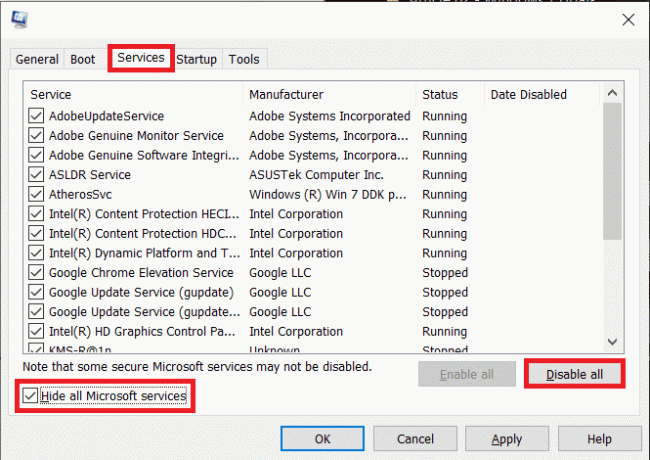
Leia também:Como corrigir o erro 0x80070002 Windows 10
Método 3: redefinir os componentes do Windows Update
Como o código de erro ocorre principalmente devido ao processo de atualização, você pode tentar corrigir os componentes do Windows Update. Leia o guia sobre redefinindo os componentes usando o link fornecido aqui e siga as instruções para corrigir o código de erro 0xc7700112.
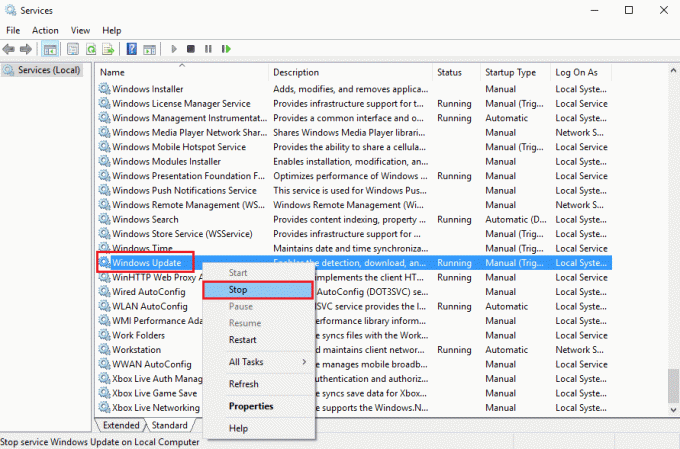
Método 4: desinstalar aplicativos de terceiros
Às vezes, os aplicativos de terceiros em seu PC podem entrar em conflito com os processos básicos do sistema operacional Windows. Para corrigir o código de erro, você pode tentar desinstalar esses aplicativos do seu PC usando o Painel de Controle.
1. aperte o tecla do Windows, tipo Painel de controle, e clique em Abrir.

2. Colocou o Ver por >Categoria. Então, no Programas categoria, clique no Desinstalar um programa opção.

3. Selecione os aplicativo de terceiros na lista e clique no botão Desinstalar botão na barra na parte superior.

4. Agora, desinstale o aplicativo seguindo as instruções dadas, se houver.
Leia também: Corrigir o código de erro 0x80d0000a no Windows 10
Método 5: limpar o diretório temporário da Microsoft
Se houver vários arquivos no diretório Microsoft Temp em seu PC, você poderá enfrentar esse erro. Ao limpar os arquivos da pasta, você pode corrigir o código de erro 0xc7700112.
1. aperte o Windows + R chaves para abrir o Correr caixa de diálogo.
2. Tipo C:\$Windows.~BT e clique em OK para abrir a pasta.

3. aperte o Teclas Ctrl + A simultaneamente para selecionar todos os arquivos, clique com o botão direito sobre eles e selecione o Excluir opção.
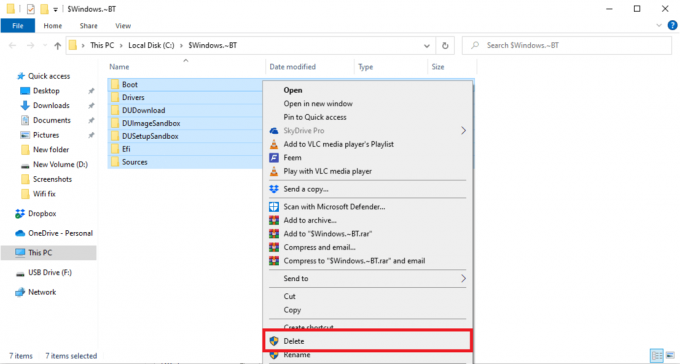
4. Se solicitado no UAC janela, clique no Sim botão para confirmar a seleção.
Método 6: Remover entradas de instalação do Windows órfãs
O código de erro ocorre principalmente se as entradas do processo de atualização do Windows forem interrompidas no meio. Você pode seguir as etapas fornecidas neste método para limpar todas as entradas da configuração órfã do Windows para corrigir esse código de erro 0xc7700112.
1. Acerte o tecla do Windows, tipo Prompt de comando, e clique em Executar como administrador.

2. aperte o Sim botão no Controle de conta de usuário Janela de prompt para conceder direitos administrativos ao aplicativo.
3. Digite o bcdedit /enum todos comando e pressione o botão Tecla Enter para visualizar as entradas da configuração do Windows órfão.
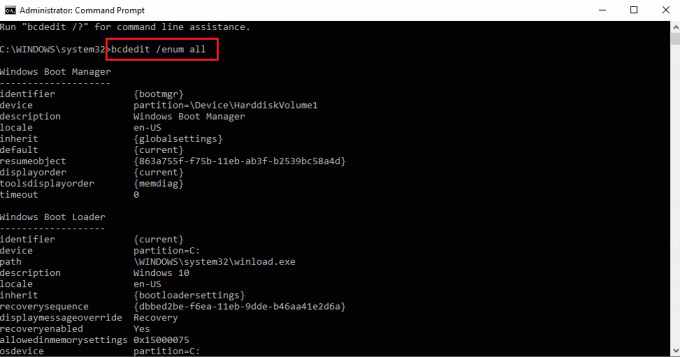
4. Execute o seguinte comando para coletar os dados disponíveis no arquivo de texto.
bcdedit /enum todos > D:\bcd.txt
Observação: Aqui, D:\ O bcd.text arquivo será salvo na partição D. Substitua a entrada se desejar salvar os dados em um diretório diferente com um nome diferente.
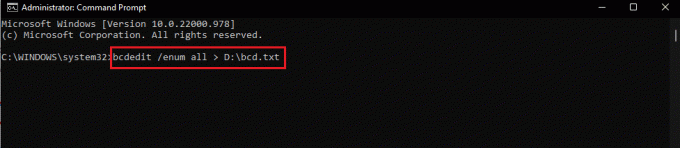
5. Digite o seguinte comando e pressione o Tecla Enter para excluir o identificador específico.
bcdeditar /excluir
Nota 1: No lugar do, você deve pressionar o botão Ctrl + V chaves para colar o identificador que você copiou.
Nota 2: Você pode digitar o comando bcdedit /enum all > D:\bcdConfig.txt para salvar todas as entradas no arquivo bcdConfig.txt no Disco Local (D:) dirigir. Este arquivo pode ser usado para fins de referência.
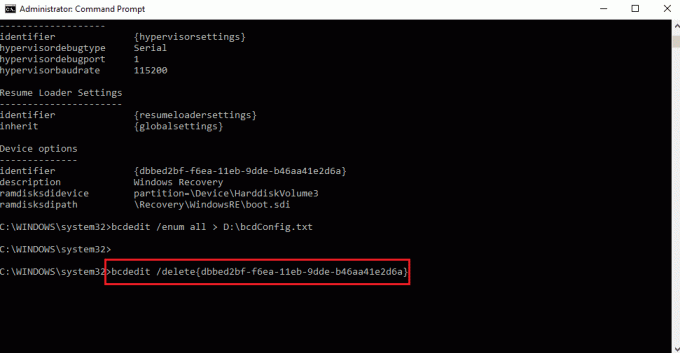
Leia também:Corrigir o código de erro do sistema 1231 no Windows 10
Método 7: Use a Ferramenta de Criação do Windows Media
Como o código de erro ocorre principalmente devido à atualização do sistema operacional Windows, você pode tentar atualizar o sistema operacional manualmente usando o dispositivo de instalação de mídia. Você pode seguir as instruções no guia fornecido aqui para saber como criar mídia de instalação do Windows 10 com a ferramenta de criação de mídia no seu PC.
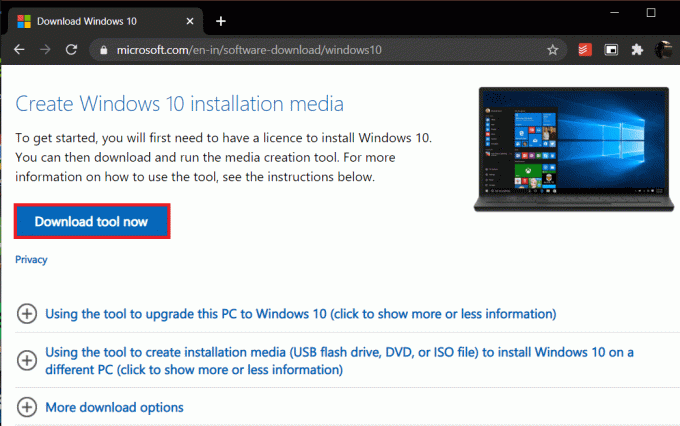
Recomendado:
- Como usar o bate-papo por voz no H1Z1 PS4
- Corrigir o erro 0xc0aa0301 no Windows 10
- Corrigir o código de erro 0x8009000f 0x90002 no Windows 10
- Corrigir o código de erro 0x8078012D no Windows 10
O artigo discute as respostas para a questão de como corrigir código de erro 0xc7700112. Mencione o método que foi eficaz na eliminação do erro 0xc7700112. Além disso, use a seção de comentários abaixo para nos ajudar a obter suas sugestões e consultas.

Elon Decker
Elon é redator de tecnologia da TechCult. Ele escreve guias de instruções há cerca de 6 anos e abordou muitos tópicos. Ele adora abordar tópicos relacionados ao Windows, Android e os truques e dicas mais recentes.



